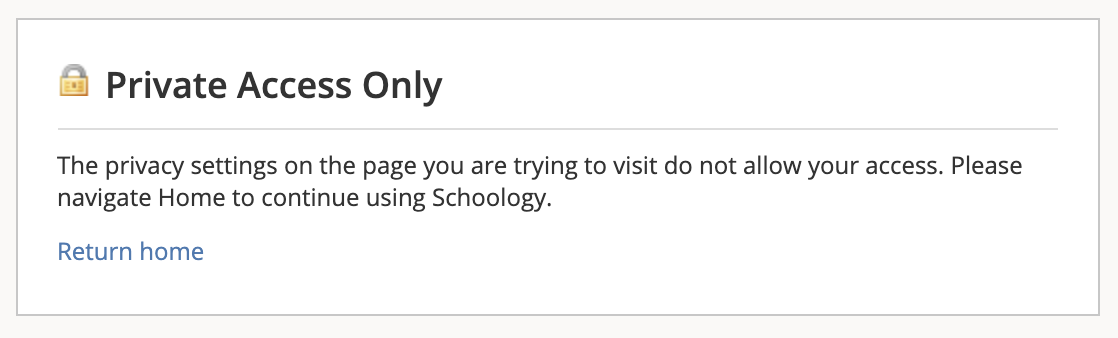إعدادات خصوصية المقرر
يمكن لمسؤولي المقرر ضبط إعدادات الخصوصية في كل مقرر يديرونه للتحكم في من يمكنه مراجعة جميع مناطق المقرر الخاصة بهم والوصول إليها.
من قائمة ملف تعريف المقرر، انقر على Course Options (خيارات المقرر)، ثم حدد Edit Privacy/Course Settings (تحرير إعدادات الخصوصية/المقرر) لمراجعة إعدادات خصوصية المقرر الخاص بك وضبطها.
إعدادات خصوصية المقرر
اضبط إعدادات الخصوصية لملف تعريف مقررك، بما في ذلك:
- التحديثات
- المواد
- كشف الأسماء
- التقويم
تصف القائمة التالية مستويات الخصوصية التي يمكنك تعيينها لكل منطقة:
Everyone (الجميع): الميزة متاحة لأي شخص لديه إمكانية الوصول إلى الإنترنت. وهذا يشمل غير الأعضاء في Schoology في جميع أنحاء العالم.
Schoology Users (مستخدمو Schoology): الميزة متاحة للمستخدمين الذين سجلوا الدخول إلى Schoology. وهذا يشمل مستخدمي Schoology في المدارس الأخرى.
Organization (المؤسسة): تتوفر الميزة لجميع المستخدمين في مؤسستك (على سبيل المثال، منطقة Schoology ومدرسة Schoology الثانوية ومدرسة Schoology المتوسطة).
School (المدرسة): الميزة متاحة للمستخدمين في نفس المدرسة (مدرسة Schoology الثانوية أو مدرسة التربية على سبيل المثال). يمكن للمستخدمين في مدارس متعددة الوصول إلى الميزات المميزة بعلامة على مستوى خصوصية المدرسة في جميع المباني المرتبطة بها.
Course (المقرر): الميزة متاحة للأعضاء المسجلين في المقرر.
No One (لا واحد): الميزة مخفية عن الجميع.
يُرجى العلم أنه يجوز لمسؤولي النظام تعيين إعداد خصوصية المقرر على مستوى النظام. وفي هذه الحالة، يجوز لمسؤولي المقرر ضبط إعدادات خصوصية المقرر فقط لإحكام إعدادات الخصوصية بشكل أكبر، بدلا من جعل الخصوصية منفتحة. على سبيل المثال، إذا ضُبط إعداد خصوصية المقرر لملف تعريف المقرر إلى School (المدرسة) على مستوى إعدادات النظام، فيمكن لمسؤول المقرر لمقرر معين اختيار تقييد إعداد خصوصية المقرر الخاص بمقرره إلى Course (المقرر) أو No One (لا واحد). لا يمكن فتح مستوى الخصوصية لـ Schoology Users (مستخدمي Schoology) أو Everyone (الجميع) نظرا لأن هذه الإعدادات هي مستوى خصوصية أقل صرامة من School (المدرسة).
إعدادات أخرى
استخدم هذه المنطقة لتمكين الأذونات التالية أو تعطيلها لـ All Members (جميع الأعضاء) أو Course Admins (مسؤولي المقرر) فقط:
- نشر تحديثات المقرر
- التعليق على تحديثات المقرر
- تحرير الردود على ردود المناقشة
الإعدادات الخاصة بأولياء الأمور
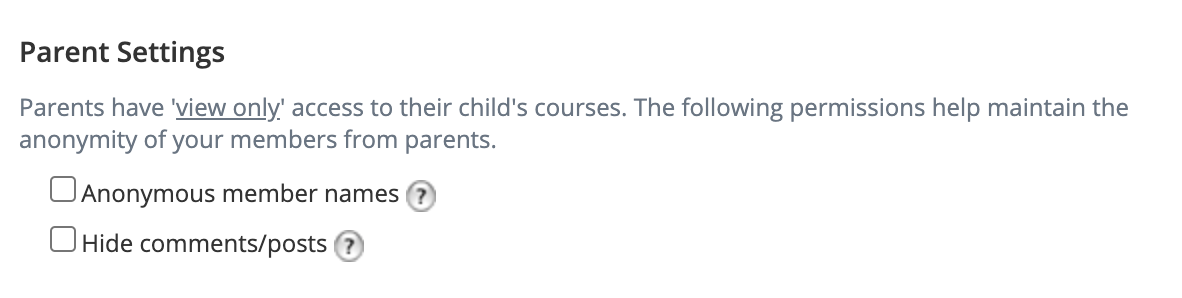
يمكن لأولياء الأمور الوصول إلى مقررات أي طفل مسجل مرتبط بحسابهم. لا يمكنهم تحرير المقرر أو إرساله أو المشاركة فيه. يمكن لمسؤولي المقرر ضبط الأذونات الآتية للحفاظ على سرية هوية أعضاء المقرر من أولياء الأمور:
- Anonymous member names (أسماء الأعضاء المجهولين): ستظهر جميع أسماء الأعضاء بمثابة أسماء مجهولة باستثناء الأطفال ومسؤولي المقرر.
- Hide comments/posts (إخفاء التعليقات/المشاركات): يخفي جميع تعليقات الأعضاء ومنشوراتهم باستثناء تلك التي ينشرها أطفالهم ومسؤولو المقرر.
انقر على Save Changes (حفظ التغييرات) إذا كنت تضبط أي إعدادات خصوصية للمقرر لتأكيد التغيير الذي أجريته. سيرى المستخدمون الذين يحاولون الوصول إلى مقرر محظور بناء على إعدادات خصوصية المقرر رسالة Private Access Only (الوصول الخاص فقط) معروضة: